CorelDRAW 教學 組合與形狀
組合和形狀是常用的工具, 當物件和物件組合在一起時就會使用這二種工具
組合把二個物件組合成一個物件, 但保留第二個物件的輸廓
形狀就是所謂的布林運算(交集, 差集, 聯集)
1. 組合
功能表列>物件>組合(快速鍵Ctrl+L)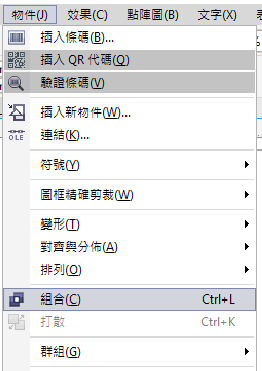
或屬性列裡的組合(當你選擇二個以上的物件屬性列會出現組合選項)

組合1(準備二個不重疊的物件, 結果同形狀裡的焊接), 依後選為主體, 也就是說後選的屬性(填色, 線條)是什麼就是什麼
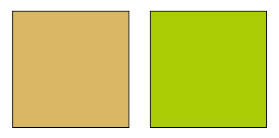
先選金色再選綠色, 把金色組合到綠色
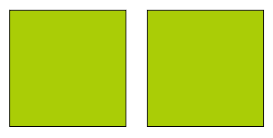
先選綠色再選金色, 把綠色組合到金色
組合2(準備二種不一樣的狀況, 一種二個完全重疊的物件, 一種二個僅部分重疊的物件)
依後選為主體, 也就是說後選的屬性(填色, 線條)是什麼就是什麼
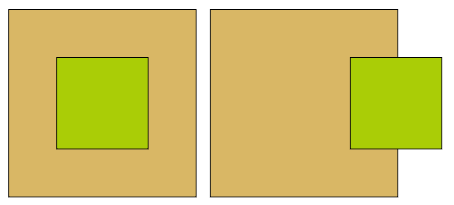
先選金色再選綠色, 把金色組合到綠色
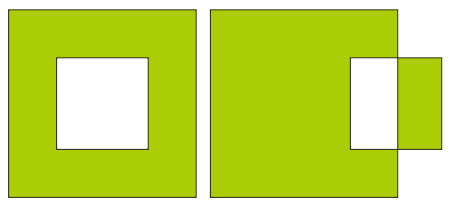
先選綠色再選金色, 把綠色組合到金色
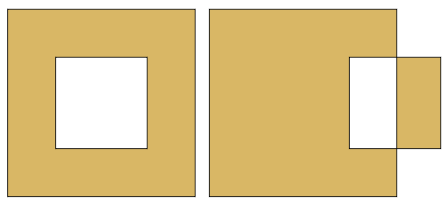
2. 形狀
功能表列>物件>形狀有焊接, 修剪, 交叉, 簡化, 移除後面物件, 移除前面物件, 界線, 打開形狀面版(可屬性列可用, 所以不用形狀面版設定)
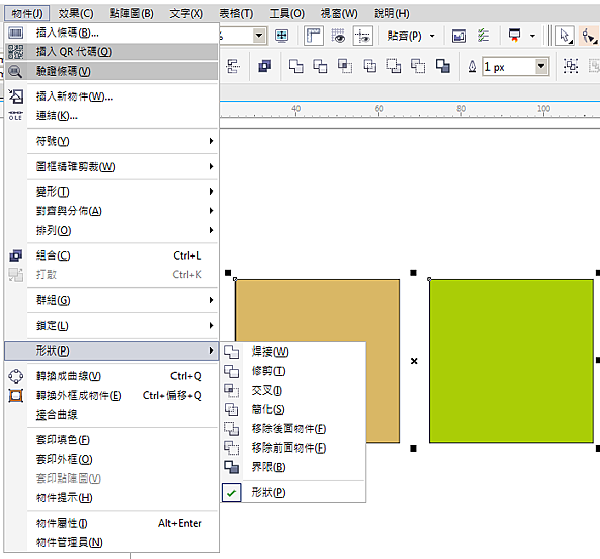
或屬性列裡的組合(當你選擇二個以上的物件屬性列會出現組合選項)
依序是焊接, 修剪, 交叉, 簡化, 移除後面物件, 移除前面物件, 界線

焊接: 把二物件合併成一個物件
以下三種狀況, 可看到只保留最外圍的形狀
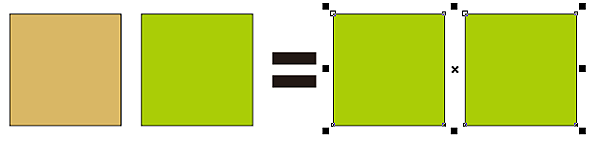

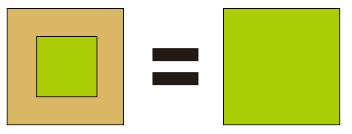
修剪: 把其中一個物件當做修剪工具, 修剪另一個物件
準備二個不同形狀物件
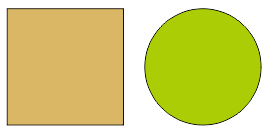
先選方形, 再選圓形
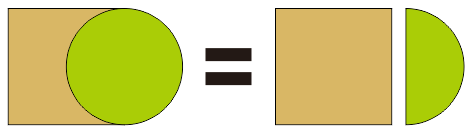
先選圓形, 再選方形
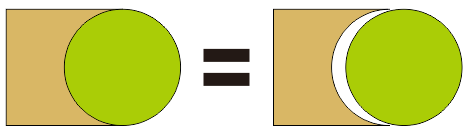
交叉: 二個物件重疊的部份再形成一個物件
我把二個物件先用50%的
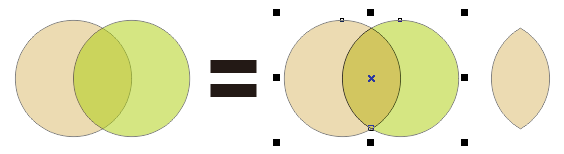
簡化: 上面的會剪掉下面的
參考下面範例, 就可知相對應關係
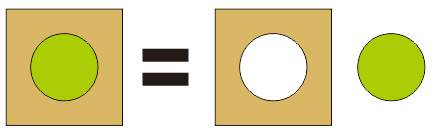
黃色減掉綠色和金色, 綠色減掉金色
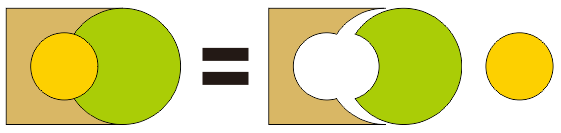
黃色減掉綠色和金色和橘色, 綠色和橘色減掉金色
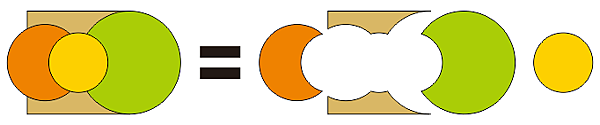
移除後面物件, 沒有先選取的問題, 應該是說減掉右方的物件, 而左方的物件刪除掉
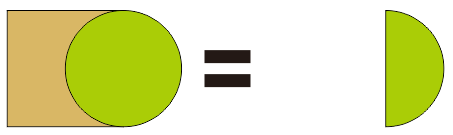
移除前面物件, 沒有先選取的問題, 應該是說減掉左方的物件, 而右方的物件刪除掉
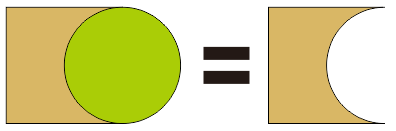
界線: 複製所選的多個件的外邊輪廓, 並保留原物件
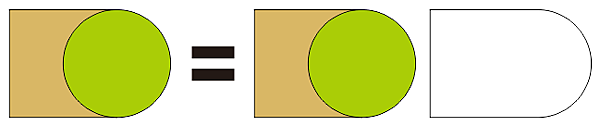
此工具在製作物件群組的外框還蠻好用的, 範例如下
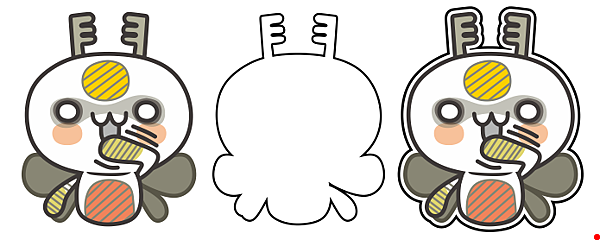

沒有留言:
張貼留言